Étapes pour corriger l'utilisation élevée du processeur par le programme d'installation de Microsoft OneDrive (OneDriveSetup.exe)
Problème: Bonjour, je cherchais une raison pour laquelle mon PC est si lent. Cependant, j'ai trouvé le processus « Microsoft OneDrive Setup » qui consomme 20% de mon processeur, voire parfois plus. Je peux répondre à l'avance que le processus peut être terminé, mais il redémarre automatiquement au bout de quelques heures. J'ai même essayé de désactiver et de synchroniser OneDrive, mais cela n'a pas résolu le problème. Quoi d'autre devrais-je essayer ?
Réponse fournie
OneDrive est une application Microsoft pré-installée sur le système d'exploitation Windows. Il est disponible pour les utilisateurs de toutes les versions de Windows, à la différence qu’ils doivent installer l’application manuellement à partir du Windows Store.
OneDrive est un utilitaire de stockage dans le cloud qui permet aux utilisateurs de conserver des fichiers sur Internet. Bien qu’il ait de nombreux rivaux, notamment Dropbox, Google Drive, iDrive et bien d’autres, OneDrive occupe la première place. Toutefois, comme de nombreuses autres applications Windows, l’application peut également poser des problèmes à ses utilisateurs, notamment une utilisation intensive du processeur.
Le problème est également lié à un fichier appelé Microsoft OneDrive Setup qui s’exécute à l’arrière-plan du système et occupe 15 à 20% du processeur, voire plus. En conséquence, le processus affecte négativement les performances des ordinateurs et provoque des ralentissements importants.

En réalité, le fichier d'installation de Microsoft OneDrive appartient au package d'application OneDrive. Il se trouve dans AppData\\Local\\Microsoft\\OneDrive\\Update\\OneDriveSetup.exe. Son but est de configurer complètement OneDrive et de le maintenir à jour. Bien que le processus onedrivesetup.exe puisse être éliminé, cela ne résout pas le problème du taux de processeur élevé, car le système le réactive par défaut. Désactiver OneDrive n'est également pas une solution si vous optez pour l'utilisation du service.
Méthodes pour la correction de l'utilisation intensive du processeur par l'installation de Microsoft OneDrive
Selon les personnes qui utilisaient OneDrive sous Windows 10 et subissaient une utilisation élevée du processeur par le programme d'installation de Microsoft OneDrive, la cause peut-être liée au nom d'utilisateur du compte. Si le nom de votre compte contient des lettres non anglaises, le processus d'installation de Microsoft OneDrive peut se bloquer pendant le processus de mise à niveau de l'application OneDrive. Il est donc possible que vous deviez uniquement réinitialiser votre compte ou mettre à jour le logiciel.
Cependant, plusieurs acteurs ont tendance à déguiser leurs programmes sous le nom d'exécutables légitimes ou de programmes que les utilisateurs utilisent souvent. Analysez votre appareil avec Fortect ou un autre anti-malware et vérifiez les cyber-intrus, par exemple : des logiciels malveillants, avant de passer aux méthodes manuelles de résolution du problème d’utilisation du processeur élevée par Microsoft OneDrive.
Suivez nos instructions et essayez quelques méthodes ou toutes pour éliminer en toute sécurité le problème lié à l'utilisation intensive du processeur par le programme d'installation de Microsoft OneDrive.
Dissocier et réinitialiser OneDrive pour résoudre le problème de l'utilisation élevée du processeur par OneDriveSetup.exe
Vous pouvez dissocier votre compte actuel de OneDrive et le réinitialiser pour cesser de consommer beaucoup de ressources processeur.
- Faites un clic droit sur l'icône de OneDrive. et allez dans Paramètrs.
- Choisissez l'option Dissocier et appuyez sur OK.
- Cette étape devrait vous amener à la page de démarrage de OneDrive..
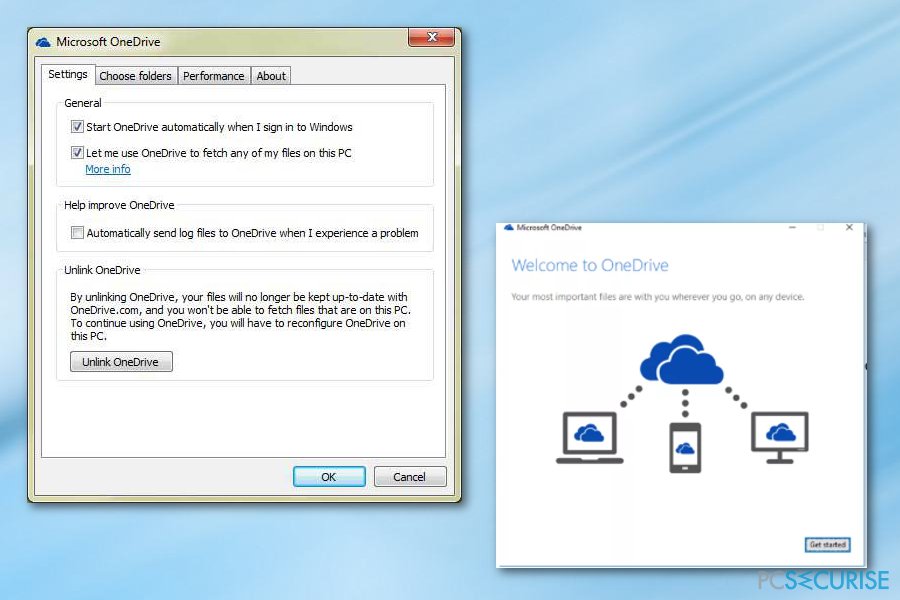
- Restart the device and login to your OneDrive account.
Réinstallez OneDrive pour vous débarrasser de l'utilisation élevée du processeur OneDrive
Vous devez désinstaller la version que vous avez déjà et installer une version plus récente du logiciel. Cette étape vous obligera à vous reconnecter. Assurez-vous de connaître vos informations de connexion et de savoir quelles étapes de vérification ont été activées auparavant.
- Désinstaller OneDrive
- Supprimez le dossier%USERPROFILE%\\AppData\\Local\\Microsoft\\OneDrive ou déplacez-le sur le bureau.
- Redémarrer l'appareil
- Téléchargez la dernière version de OneDrive à partir du site de Microsoft. Configurez votre compte.
Moyens alternatifs pour remédier à l'utilisation élevée du processeur par Microsoft OneDrive
Étape 1. Créez un nouvel utilisateur local
- Appuyez sur les touches Windows + R, tapez netplwiz et appuyez sur OK.
- Cliquez sur Ajouter et sélectionnez Se connecter sans compte Microsoft.
- Appuyez sur Compte local.
Étape 2. Connectez-vous au nouveau compte d'utilisateur local
- Déconnectez-vous du compte où le processus d'installation de Microsoft OneDrive utilise mal le processeur.
- Connectez-vous au nouveau compte d'utilisateur local. OneDrive ne doit pas être activé sur celui-ci.
- Accédez à AppData\\Local\\Microsoft\\OneDrive\\Update\\OneDriveSetup.exe et cliquez avec le bouton droit sur OneDriveSetup.exe.
- Sélectionnez Exécuter en tant qu'administrateur et démarrez OneDrive.
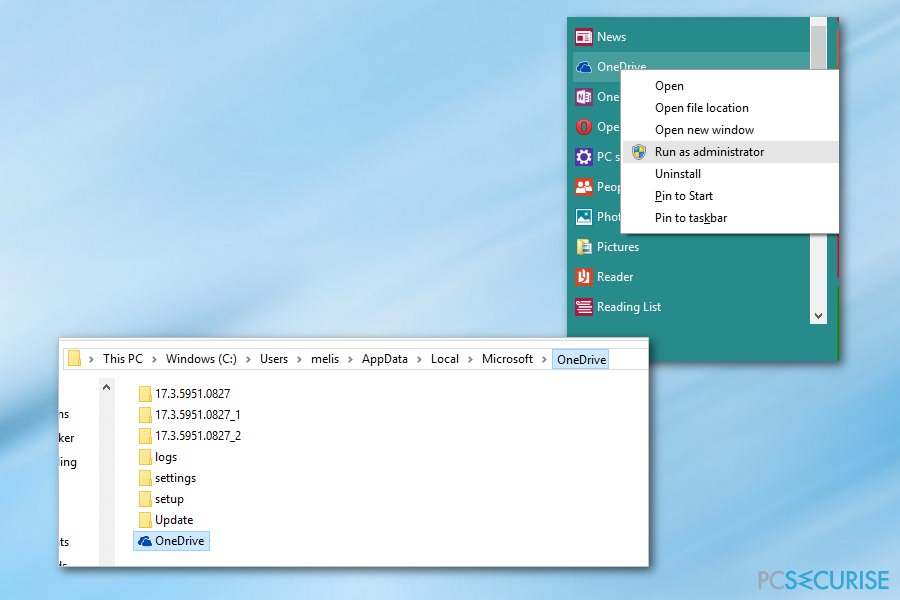
- Déconnectez-vous du nouveau compte local et connectez-vous à votre compte d'origine..
- Localisez OneDrive, faites un clic droit dessus et sélectionnez Quitter.
- Allez dans C:\\Users\\New User\\AppData\\Local\\Microsoft\\OneDrive et copiez les fichiers et dossiers suivants :
(exemple de version de nom : cette fois c'est 17.3.6917.0607) Folder
Settings folder
Setup folder
Update folder
OneDrive.exe
OneDriveStandaloneUpdater.exe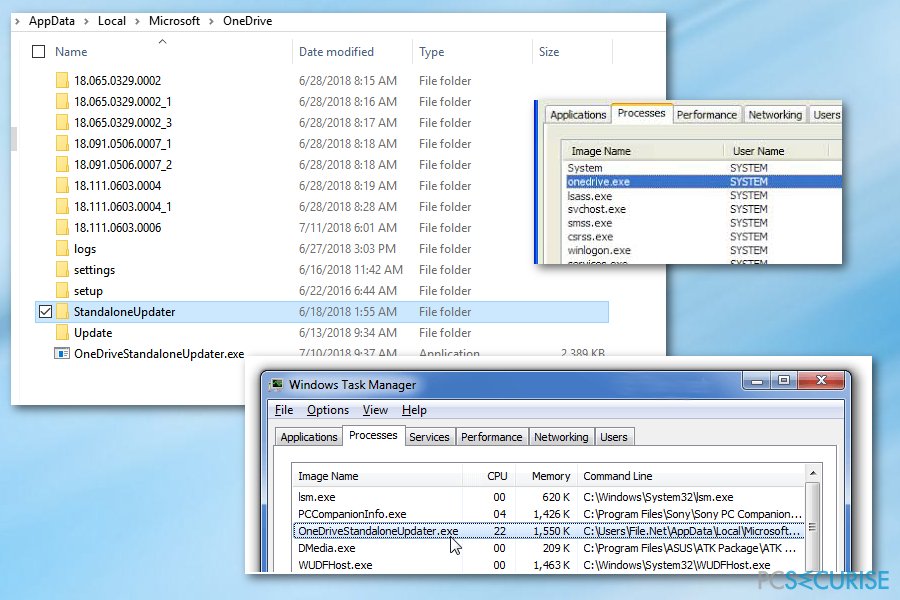
- Collez les fichiers et les dossiers copiés dans le dossier C:\\Users\\Original user\\AppData\\Local\\Microsoft\\OneDrive Remplacez la copie. (« Original user » signifie le compte, qui subit une utilisation élevée du processeur par les fichiers OneDrive).
- Si vous exécutez le fichier C:\\Users\\Original user\\AppData\\Local\\Microsoft\\OneDrive\\OneDrive.exe écrasé, la notation de version reste obsolète. Pour résoudre ce problème, désactivez OneDrive à nouveau.
- Recherchez OneDriveSetup.exe, cliquez dessus avec le bouton droit de la souris et sélectionnez Exécuter en tant qu'administrateur.
- Le processus d’installation doit se poursuivre et résoudre l’utilisation élevée du processeur par OneDrive.
Réparez vos erreurs automatiquement
L'équipe pcsecurise.fr essaye de faire de son mieux pour aider les utilisateurs à trouver les meilleures solutions pour éliminer leurs erreurs. Si vous ne voulez pas avoir des difficultés avec les techniques de réparation manuelles, veuillez utiliser le logiciel automatique. Tous les produits recommandés ont été testés et approuvés pas nos professionnels. Les outils que vous pouvez utiliser pour corriger l'erreur sont cités ci-dessous :
Bonheur
garantie
Empêcher les sites web, les Fournisseurs d'Accès Internet et les autres parties de vous traquer
Afin de garder un total anonymat et d'empêcher le Fournisseur d'Accès Internet et le gouvernement de vous espionner, vous devez utiliser le VPN Private Internet Access. Il vous permettra de vous connecter à Internet tout en restant complètement anonyme grâce au cryptage de toutes les informations, il empêchera également les traqueurs, les publicités, ainsi que les contenus malveillants. Par-dessus tout, vous mettrez fin aux activités de surveillance illégales que la NSA et d'autres institutions gouvernementales mènent sans votre consentement.
Récupérer rapidement vos fichiers perdus
Des imprévus peuvent survenir à tout moment pendant l'utilisation de l'ordinateur : une coupure de courant peut l'éteindre, un écran bleu de la mort peut se produire, ou encore des mises à jour imprévues de Windows peuvent redémarrer la machine alors que vous n'êtes pas là devant votre écran. Par conséquent, vos travaux scolaires, vos documents importants et d'autres données peuvent être perdus. Pour récupérer les fichiers perdus, vous pouvez utiliser Data Recovery Pro – il recherche les copies de fichiers encore disponibles sur votre disque dur et les récupère rapidement.


Donnez plus de précisions sur le problème: "Étapes pour corriger l'utilisation élevée du processeur par le programme d'installation de Microsoft OneDrive (OneDriveSetup.exe)"
Vous devez vous connecter pour publier un commentaire.